联想小新air U盘重装系统-联想 air用U盘怎么重装系统
发布时间:2025-11-28 10:14:58
联想小新air U盘重装系统?现在,科技发展飞快,买电脑是一件再自然不过的事,可电脑一旦出现问题,还是有很多人不知道怎么做,并没有掌握对应的专业知识。尤其是联想小新 Air 这类轻薄本,常年依赖预装系统与品牌后台自动更新解决问题,却不知道其实只要准备一个 U 盘,就能把系统像新机一样重新安装。如果你还不会的话,下面就一起来学习联想 air用U盘怎么重装系统吧。
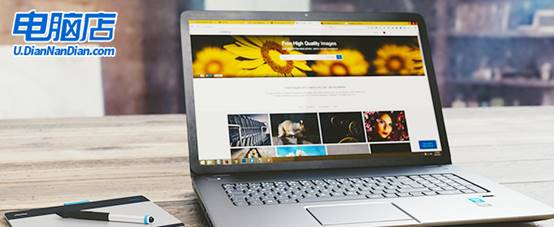
电脑品牌: 联想
系统版本:win10专业版
U盘:一个16GB容量的u盘
装机工具:电脑店u盘启动盘制作工具(点击链接下载)
二、U盘重装系统准备工作
1、在创建U盘启动盘时,必须注意磁盘的健康状态。通过检测磁盘是否存在坏道,并进行必要的修复工作,以确保U盘启动盘的稳定性和可靠性。
2、进入微软官网,找到“软件下载”,下载需要安装的系统镜像。

3、U盘启动盘安装也可分为两种方式,第一种是成功制作U盘启动盘之后,直接把系统iso存入启动U盘中,另外一种也可以将系统iso不放到U盘,直接放置在本地电脑D盘中。
三、U盘重装系统教程
1、制作u盘启动盘
a. 在电脑店官网里,下载u盘启动盘制作工具,通过它来将u盘制作成pe启动盘。
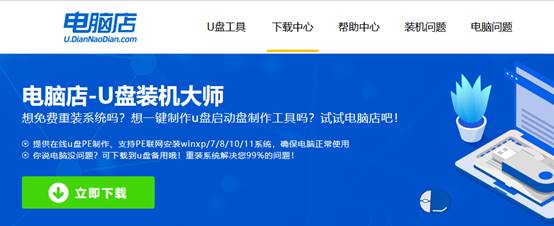
b. 解压后打开该工具,插入u盘,点击【全新制作】即可。
注意事项:下载制作工具前将电脑上所有杀软关闭,避免误杀组件。u盘空间8GB以上为佳,且里面没有重要数据。
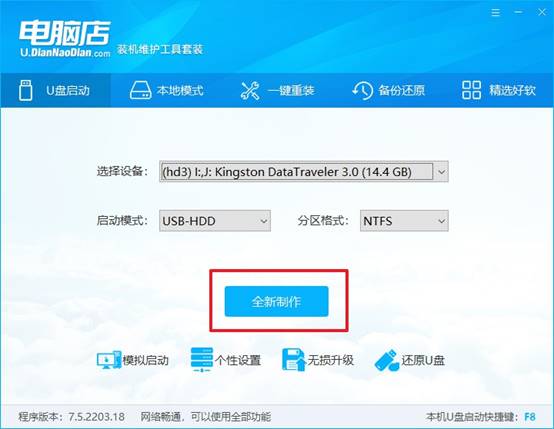
c.制作完成后,接下来需要下载系统镜像,一般推荐在msdn网站上下载,下载后将镜像保存在u盘启动盘或除系统盘以外的其他分区中。
2、设置进入u盘
a.查询电脑的u盘启动快捷键,输入类型和品牌即可查询到,也可参考如下的图片:
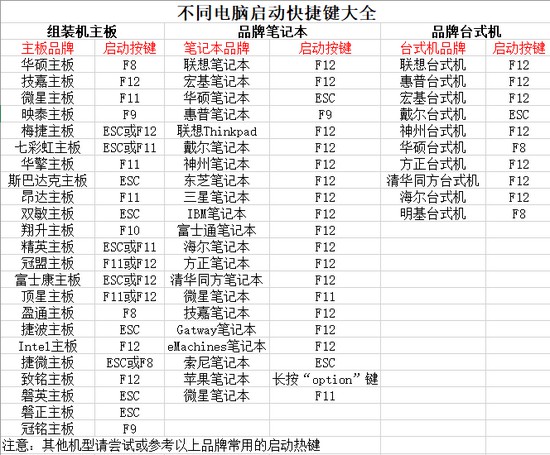
b. 重启后按下快捷键,进入优先启动项设置界面后,选择u盘回车。

c. 进入到电脑店winpe主菜单,选择【1】启动win10PEx64(大于2G内存)后回车。
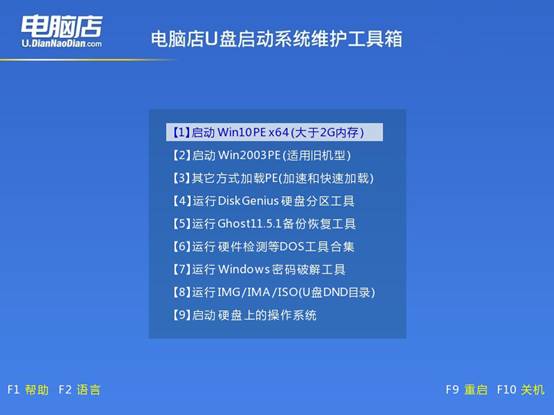
3、u盘装系统
a.在桌面打开电脑店一键装机软件,如图所示,选择镜像和系统分区,点击【执行】即可开始安装。
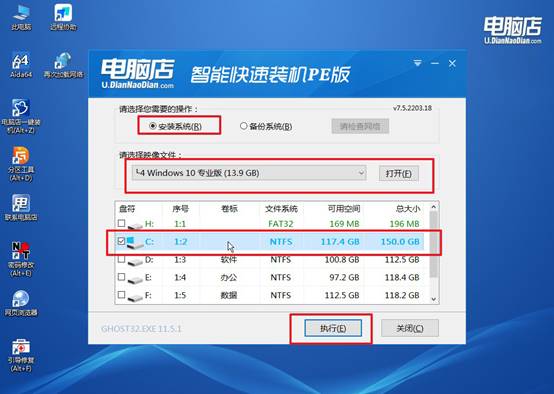
b.在一键还原窗口中,默认设置点击【是】即可。
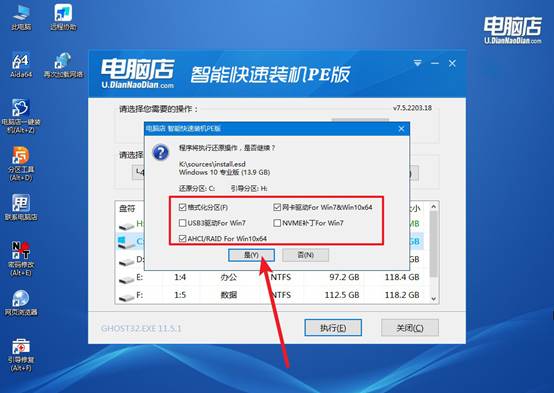
c.接下来等待安装,完成后重启就可以进入系统了!
四、U盘重装系统相关问题
笔记本电脑重装系统后开机蓝屏要怎么办
1、记下蓝屏错误代码
操作:开机蓝屏时通常会显示一个类似 0x000000ED 或 0x0000007B 的错误代码。
意义:每个代码对应不同原因,如硬盘、内存或驱动问题,记录下来有助于精准排查。
2、检查硬盘和内存
原因:内存条有坏块或松动。硬盘有坏道或分区表损坏。
解决方法:关闭笔记本电源,拔掉电池(如可拆),检查内存条是否松动,重新插紧。使用 U 盘启动盘自带的检测工具(如 MemTest、硬盘检测工具)检查内存和硬盘健康状态。
3、系统镜像或驱动问题
原因:系统镜像损坏或不兼容。安装过程中缺少主板芯片组或显卡驱动。
解决方法:重新下载官方或可靠的系统镜像,确认完整性(MD5 校验)。制作新的 U 盘启动盘,尽量使用 USB 2.0 接口。安装系统时优先加载芯片组驱动,再安装其他驱动。
好啦,联想 air用U盘怎么重装系统的操作就分享到这里了,你学会了吗?U 盘重装系统听起来像“专业人士”才会干的操作,但实际上它是目前最稳定、最通用、最不挑电脑的解决方案。无论系统崩溃、文件损坏,只要通过 U 盘引导进入 PE 环境,就能轻松完成系统重装。
